Eemaldage Win32:Malware-gen (Tasuta juhised) - uuendatud Sep 2018
Win32:Malware-gen eemaldamise juhised
Mis on Win32:Malware-gen?
Viirusetõrje hoiatus tuvastatud Win32:Malware-gen kohta annab teada Trooja hobust

Win32:Malware-gen on termin, millega kirjeldatakse teatud pahavaraprogrammide gruppi. Tegemist on heuristilise tuvastamisega, mis tuvastab erinevate ülesannetega trooja hobud. Nende ülesannete seas võivad olla näiteks teiste pahavarade paigaldamine, tundlike andmete kogumine või kahtlaste reklaamide näitamine.
Win32:Malware-gen võib süsteemi sattuda mitmetel viisidel. Enamjaolt levib Trooja hobu kahtlase e-kirja manuse, häkitud tarkvara või võltsi uuenduse kaudu. See tähendab, et nakatumine nõuab tavaliselt kasutajapoolset tegevust.
Win32:Malware-gen viirust võidakse kasutada mitmeteks eesmärkideks nagu näiteks:
- pahavara allalaadimine, paigaldamine ja käivitamine;
- klahvinuhina töötamine tundlike andmete nagu sisselogimisandmete, paroolide, krediitkaardiandmete jms kogumiseks;
- kaugjuhtimisligipääsu saamine;
- agressiivsete hüpikakende, bännerite, tekstisiseste reklaamide ja muude reklaamide näitamine – need võivad olla mitte üksnes tüütud, vaid ka ohtlikud.
Enamus turvaprogramme tuvastavad viiruseid nagu RedBoot, Wooly, WinSec, Revenge, BrowserAir, BonziBuddy, FileIce Win32:Malware-gen viirusena. Seetõttu võib pahavara kaasa tuua failide krüpteerimise, finantsandmete või raha kaotamise, halvenenud brausimiskogemuse, identiteedivarguse ja mitmeid muid probleeme. Pahavarast vabanemine on seega hädavajalik.
Tugevamad turvaprogrammid suudavad Win32:Malware-gen viiruse tuvastada ja eemaldada ohutult. Kui sa kahtlustad, et arvutisse on sattunud pahavara, peaksid sa tegema kogu süsteemile skäneeringu uuendatud viirusetõrjega, et leida üles süsteemis peituvad pahavaralised komponendid.
Me soovitame Win32:Malware-gen eemaldamiseks kasutada professionaalset pahavaratõrjet FortectIntego. Sa võid kasutada ka oma praegust kasutusel olevat viirusetõrjet. Enne süsteemi skäneerimist tuleks aga programmi uuendada.
Kui Win32:Malware-gen ei lase sul turvaprogrammi uuendada või käivitada, peaksid sa järgima artikli lõpus olevat juhist. See aitab sul viiruse peatada ja alustada automaatset eemaldamist.
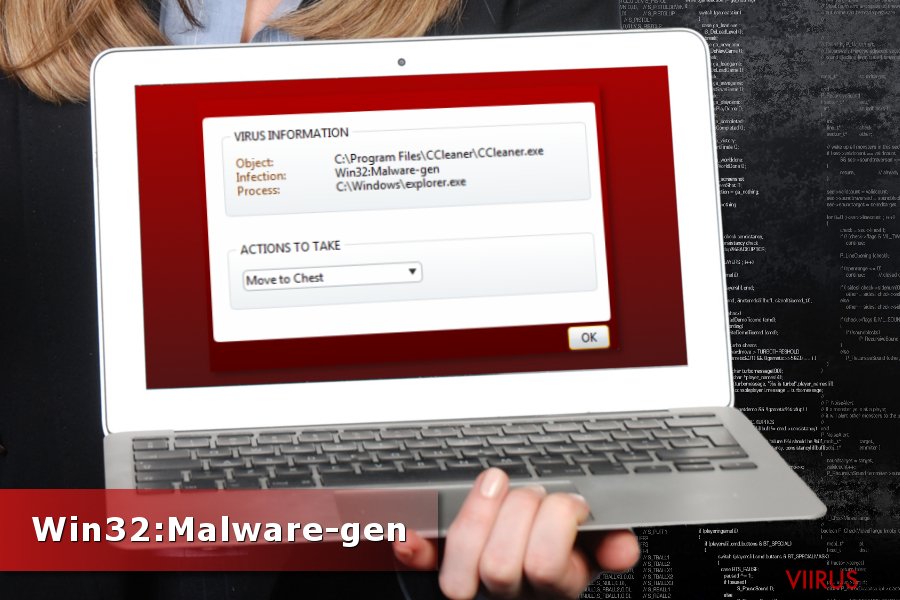 Win32:Malware-gen pahavara võib kahjustada arvutit ja panna kasutaja privaatsuse ohtu.
Win32:Malware-gen pahavara võib kahjustada arvutit ja panna kasutaja privaatsuse ohtu.
Pahavara nakatumisstrateegiad
Trooja hobud ja pahavara võivad arvutisse sattuda mitmel erineval viisil. Enamikel juhtudel peibutatakse inimesi laadima pahavara ise. Küberohud kasutavad süsteemi haavatavusi väga harva selleks, et arvutit rünnata.
Pahavara nakatab süsteemi enamasti siis, kui kasutaja:
- avab nakatunud e-kirja manuse;
- laadib alla ebaseaduslikke või kahtlaseid programme;
- paigaldab võltse uuendusi;
- klõpsab pahavaraga nakatunud reklaamil või laadib alla selle sisu.
Win32:Malware-gen sisaldab mitmeid küberohte, seega võivad täpsemad nakatumisviisid erineda. Siiski peaksid olema väga hoolikas ja pöörama tähelepanu turvanõuannetele:
- laadi programme ja selle uuendusi üksnes ametlikult lehelt;
- ära kasuta failijagamislehti ega P2P võrgustikke;
- ära klõpsa agressiivsetel või pilkupüüdvatel hüpikakendel, mis pakuvad tarkvara allalaadimist, hoiatavad uuenduste eest või näitavad turvateavitusi;
- hangi viirusetõrje, mis tagab reaalajas kaitse;
- ära külasta potentsiaalselt ohtlikke veebilehti nagu täiskasvanutele mõeldud lehti või hasartmänguportaale;
- kontrolli kirja saatjat enne, kui avad kirjas oleva tundmatu manuse.
semvirus.pt turvaeksperdid tuletavad meelde, et kunagi ei tohiks alla laadida ebaseaduslikku sisu, sealhulgas programmid, filmid, muusika, raamatud jne. Need sisaldavad tavaliselt pahavaralisi komponente, nende seas Win32:Malware-gen.
Kustuta Win32:Malware-gen süsteemist
Ainus õige viis Win32:Malware-gen probleemist vabanemiseks on teha kogu süsteemile skäneering usaldusväärse pahavaratõrjega. See pahavaraliste programmide grupp võib sisaldada mitmeid erinevaid faile, programme ja muid komponente, mis tuleb kõik eemaldada.
Win32:Malware-gen eemaldamiseks soovitame programme FortectIntego, SpyHunter 5Combo Cleaner või Malwarebytes. Sa võid kasutada aga ükskõik millist muud professionaalset tarkvara, ära lihtsalt unusta seda uuendada enne skäneerimis! Mõned küberohud võivad blokeerida ligipääsu turvaprogrammile, seega võivad allpool olevad juhised kasulikud olla.
Win32:Malware-gen manuaalse eemaldamise juhend
Eemalda Win32:Malware-gen kasutades Safe Mode with Networking
Kui sa ei saa käivitada ega paigaldada turvaprogrammi, peaksid süsteemi taaskäivitama režiimis Safe Mode with Networking.
-
Samm 1: Taaskäivita oma arvuti kuni hetkeni Safe Mode with Networking
Windows 7 / Vista / XP- Klikka Start → Shutdown → Restart → OK.
- Kui Teie arvuti muutub aktiivseks, siis vajutage mitu korda F8, kuni ekraanile ilmub Advanced Boot Options.
-
Valige nimekirjast Safe Mode with Networking

Windows 10 / Windows 8- Vajutage nuppu Power Windows sisselogimisekraanil. Nüüd vajutage ja hoidke all klaviatuuril olevat nuppu Shift ja klikkake Restart..
- Nüüd valige Troubleshoot → Advanced options → Startup Settings ja lõpuks vajutage Restart.
-
Kui Teie arvuti muutub aktiivseks, siis valige Enable Safe Mode with Networking aknas Startup Settings.

-
Samm 2: Eemaldage Win32:Malware-gen
Logige sisse oma nakatunud kontosse ja käivitage brauser. Laadige alla FortectIntego või muu legitiimne nuhkvara-vastane programm. Uuendage seda enne täielikku süsteemi skanneerimist ja eemaldage pahatahtlikud failid, mis kuuluvad Teie väljapressimiseks kasutatava tarkvara juurde ja viige Win32:Malware-gen eemaldamine lõpule
Kui Teie väljapressimiseks kasutatav tarkvara blokeerib Safe Mode with Networking, siis proovige edasist meetodit.
Eemalda Win32:Malware-gen kasutades System Restore
System Restore funktsioon võib aidata Win32:Malware-gen pahavara peatada.
-
Samm 1: Taaskäivita oma arvuti kuni hetkeni Safe Mode with Command Prompt
Windows 7 / Vista / XP- Klikka Start → Shutdown → Restart → OK.
- Kui Teie arvuti muutub aktiivseks, siis vajutage mitu korda F8, kuni ekraanile ilmub Advanced Boot Options.
-
Valige nimekirjast Command Prompt

Windows 10 / Windows 8- Vajutage nuppu Power Windows sisselogimisekraanil. Nüüd vajutage ja hoidke all klaviatuuril olevat nuppu Shift ja klikkake Restart..
- Nüüd valige Troubleshoot → Advanced options → Startup Settings ja lõpuks vajutage Restart.
-
Kui Teie arvuti muutub aktiivseks, siis valige Enable Safe Mode with Command Prompt aknas Startup Settings.

-
Samm 2: Taastage oma süsteemi failid ja seaded
-
Kui ilmub Command Prompt aken, siis sisestage cd restore ja klikkakeEnter.

-
Nüüd tippige rstrui.exe ja vajutage uuesti Enter..

-
Kui ilmub uus aken, siis klikkake Next ja valige taastamishetk enne seda, kui süsteemi infiltreerus Win32:Malware-gen. Selle tegemise järel klikkake Next.


-
Nüüd klikkake Yes oma süsteemi taastamiseks.

-
Kui ilmub Command Prompt aken, siis sisestage cd restore ja klikkakeEnter.
Boonus: Taastage oma andmed
Ülalnähtav juhend on mõeldud selleks, et aidata Teil oma arvutist eemaldada programm Win32:Malware-gen. Taastamaks oma krüpteeritud faile, soovitame me kasutada detailset juhendit, mille on koostanud viirused.ee turvaeksperdid.Kui sinu failid krüpteeriti, võid sa proovida faile taastada kolmandate poolte tööriistade abil. See ei pruugi aga alati aidata. Seetõttu on ainus kindel viis andmete taastamiseks kasutada varukoopiaid.
Kui Teie failid on krüpteeritud Win32:Malware-gen poolt, siis võite Te nende taastamiseks kasutada mitmeid meetodeid.
Data Recovery Pro – professionaalne tööriist rikutud andmete taastamiseks
See tarkvara aitab taastada nakatunud või kogemata kustutatud faile. See võib olla kasulik ka pärast lunavararünnakut.
- Laadi Data Recovery Pro;
- Järgige neid Data Recovery paigaldamise samme ja installeerige programm oma arvutisse;
- Käivitage see ja skanneerige oma arvutit, et tuvastada Win32:Malware-gen lunavara poolt krüpteeritud failid;
- Taastage need.
Kasuta Windows Previous Versions funktsiooni
See meetod võimaldab kopeerida individuaalsete failide varasemalt salvestatud versioone. Selle jaoks peab aga enne Win32:Malware-gen nakatumist olema võimaldatud System Restore funktsioon.
- Tuvastage taastamist vajav krüpteeritud fail ja klikake sellel parema hiireklahviga;
- Valige “Properties” ja minge “Previous versions” aknasse;
- Siin, “Folder versions”, tutvuge iga faili saadaoleva koopiaga. Te peaksite valima versiooni, mida taastada soovite ja klikkama nupul “Restore”.
Kasuta ShadowExplorer funktsiooni
See tarkvara aitab taastada andmeid varikoopiate abil, kui pahavara neid ära ei kustutanud.
- Laadige alla Shadow Explorer (http://shadowexplorer.com/);
- Järgige Shadow Explorer paigaldusviisardit ja installeerige see rakendus oma arvutisse;
- Käivitage progtamm ja valige vasakust ülemisest nurgast avanevast rippmenüüst oma krüpteeritud andmetega ketas. Vaadake seda, millised kaustad seal olemas on;
- Klikkige parema hiireklahviga kaustal, mida soovite taastada ja valige “Export”. Te võite samuti valida, kuhu Te selle kausta taastada soovite.
Lõpetuseks, peaksite alati mõtlema Teie väljapressimiseks kasutatava krüpteeritud tarkvara vastasele kaitsele. Selleks, et kaitsta oma arvutit Win32:Malware-gen ja teiste väljapressimiseks kasutatavate tarkvaralahenduste eest, kasutage tuntud nuhkvara-vastast programmi, nagu FortectIntego, SpyHunter 5Combo Cleaner või Malwarebytes
Teile soovitatud
Ära lase valitsusel enda järel nuhkida
Valitsustel on kombeks jälgida inimeste andmeid ning isegi nuhkida kodanike järel, seega sa peaksid seda silmas pidama ja uurima rohkem kahtlaste infokogumise taktikate kohta. Selleks, et vältida mistahes soovimatut valitsusepoolset jälgimist, tuleks internetti kasutada täiesti anonüümselt.
Kui kasutad internetti, saad valida mistahes asukoha selleks, et netisisu näha ilma, et peaksid taluma olulisi piiranguid. Naudi internetikasutust ilma häkkimise riskita, kasutades Private Internet Access VPN-teenust.
Kontrolli, millist infot valitsused ja muud soovimatud osapooled saavad näha siis, kui sa internetis surfad. Isegi, kui sa ei tegele seadusevastaste toimingutega või usaldad oma teenusepakkujaid ja platvorme, ole alati omaenda turvalisuse ja heaolu huvides kahtlustav ning kasuta ennetavaid meetmeid nagu VPN-teenused.
Tee failidest tagavarakoopiad, juhuks, kui sind tabab pahavararünnak
Arvutikasutajad võivad saada mitmesuguseid kahjusid kübernakkuste tõttu, kuna nad on ise jätnud midagi tegemata. Pahavara põhjustatud tarkvaraprobleemid või otsesed andmekaotused krüpteeringu tõttu võivad tekitada seadmele mitmeid probleeme või põhjustada püsivat kahju. Kui sul on korralikud tagavarakoopiad, saad pärast taoliseid intsidente oma tööd aga muretult jätkata.
Pärast seadmele mistahes muudatuste tegemist on oluline teha tagavarakoopiad, et saaksid alati naasta oma töö juurde, isegi, kui pahavara on midagi seadmes muutnud või põhjustanud andmekaotuseid. Kui sul on olemas iga olulise dokumendi või projekti eelmise versiooni koopia, saad vältida tülikaid olukordi. Sa tänad end, kui peaksid kunagi pahavara otsa sattuma. Süsteemi taastamise jaoks kasuta programmi Data Recovery Pro.









